Screen Distance: Tính năng "khắc tinh" của cận thị trên iOS 17 mà các iFan không nên bỏ qua


Sự ra đời của iOS 17 khiến nhiều tín đồ công nghệ phải ‘’phát sốt’’ vì có thêm nhiều tính năng thông minh. Trong số đó, tính năng Screen Distance trên iOS 17 có thể giúp bạn chống mỏi mắt cũng như giảm nguy cơ cận thị hiệu quả. Trong bài viết này, Sforum sẽ hướng dẫn cách sử dụng tính năng Screen Distance trên iOS 17. Cùng theo dõi nhé!
Bạn có nhu cầu sử dụng điện thoại nhiều nhưng thường xuyên bị mỏi mắt, đau mắt? Bạn muốn bảo vệ con em khỏi các tác nhân gây hại cho mắt? Vậy thì đừng bỏ qua bài viết hướng dẫn cách sử dụng tính năng Screen Distance trên iOS 17 này nhé!
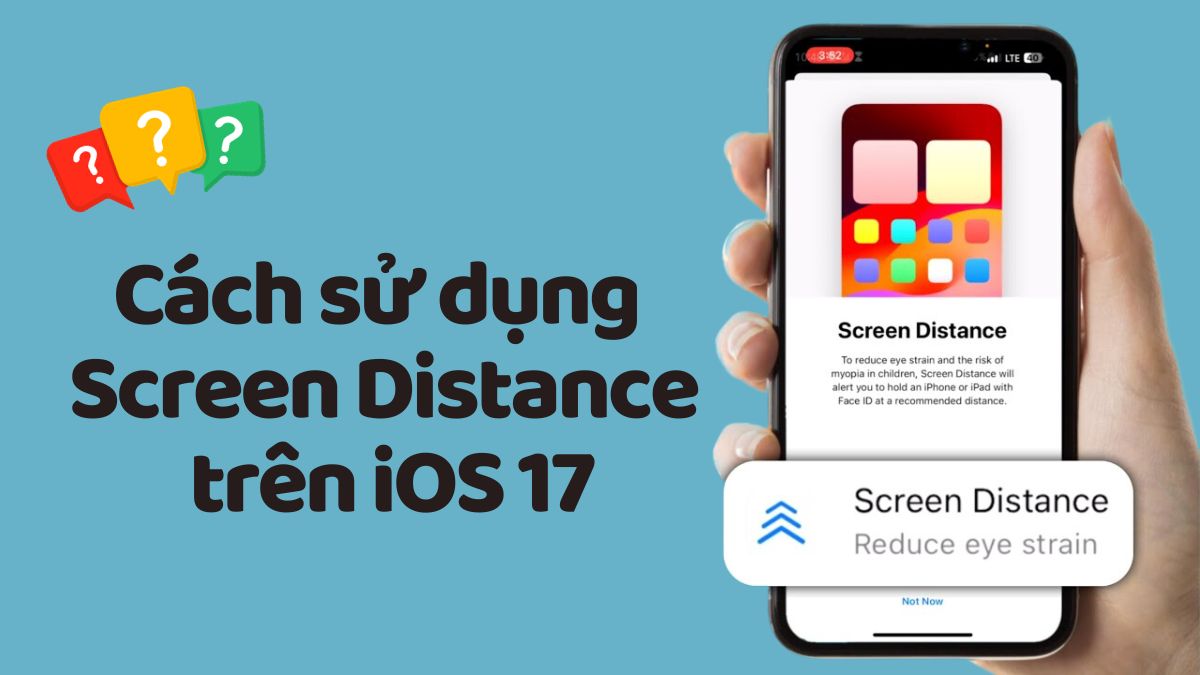
Tìm hiểu về tính năng Screen Distance trên iOS 17
Theo các chuyên gia về sức khỏe, khoảng cách hợp lý để mắt tương tác với các màn hình điện thoại là khoảng 12 inches (từ 41-46cm). Vì thế, Apple đã cho ra đời tính năng Screen Distance (tạm dịch là Giữ khoảng cách màn hình) để báo hiệu khoảng cách giữa tầm mắt người dùng so với màn hình điện thoại iPhone hoặc iPad thông qua cụm camera TrueDepth.
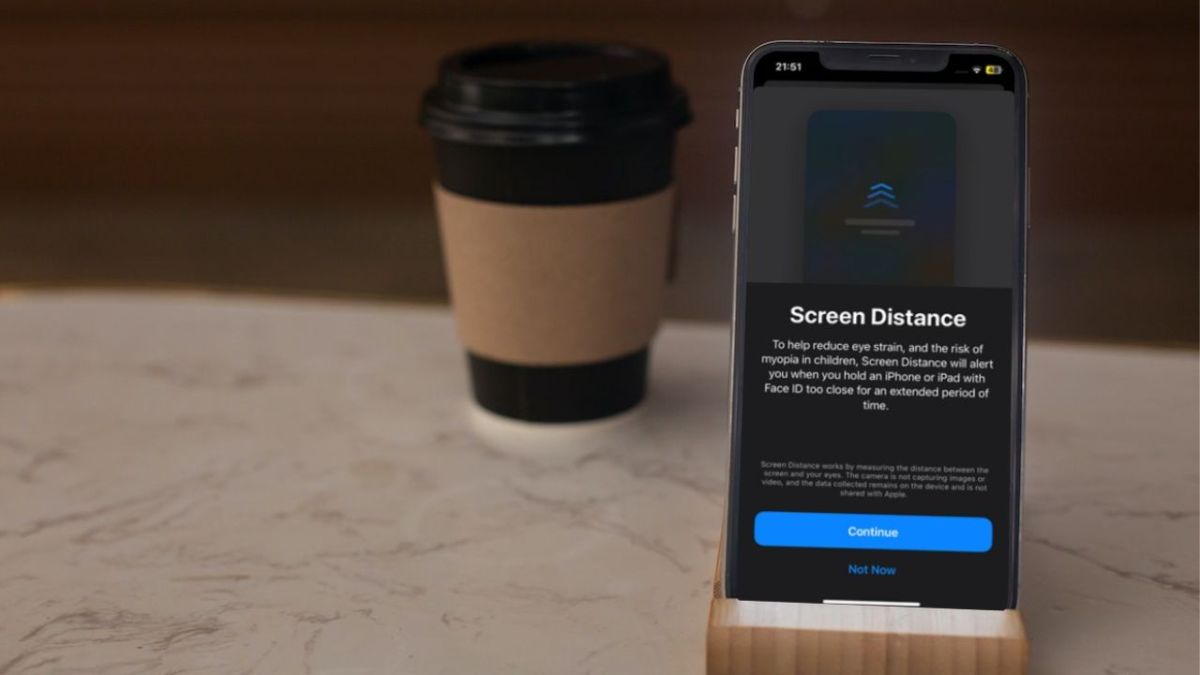
Khi bạn sử dụng máy ở khoảng cách quá gần (khoảng dưới 35cm) so với màn hình điện thoại thì thiết bị sẽ hiện lên thông báo nhắc nhở đưa thiết bị ra xa và buộc bạn thực thi mới có thể tắt thông báo. Từ đó, hỗ trợ giảm thiểu tình trạng mỏi mắt, đau mắt và giảm khả năng cận thị ở người thường xuyên sử dụng thiết bị. Đặc biệt, đây chính là tính năng hữu hiệu để phụ huynh có thể quản lý con em khi chúng sử dụng thiết bị ở khoảng cách quá gần.
Tính năng Screen Distance trên iOS 17 có những lợi ích gì?
Tính năng Screen Distance có những lợi ích như bảo vệ sức khỏe thị giác, ngăn ngừa cận thị cũng như thúc đẩy thói quen sử dụng điện thoại lành mạnh ở khoảng cách an toàn. Ngoài ra tính năng này cũng đặc biệt hữu ích cho trẻ em để giảm thiểu thói quen sử dụng màn hình gần.
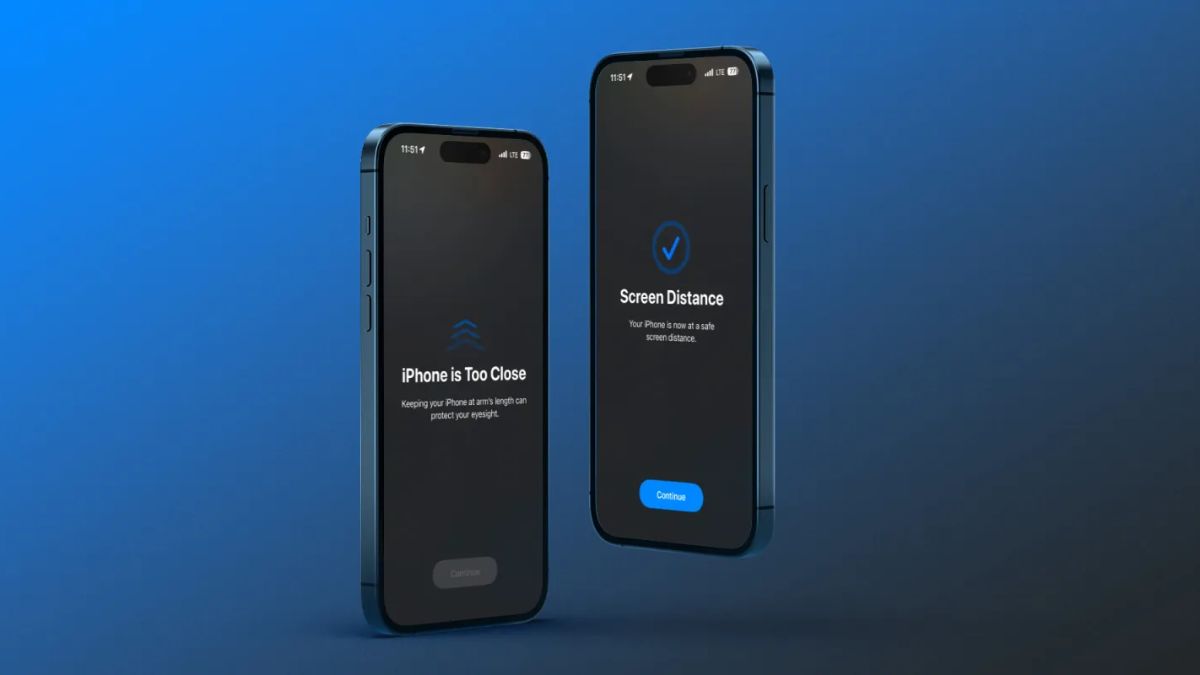
Hướng dẫn cách sử dụng tính năng Screen Distance trên iOS 17
Bước 1: Truy cập vào mục Cài đặt trên màn hình chính, sau đó nhấn chọn Thời gian sử dụng và chọn tiếp Khoảng cách màn hình.
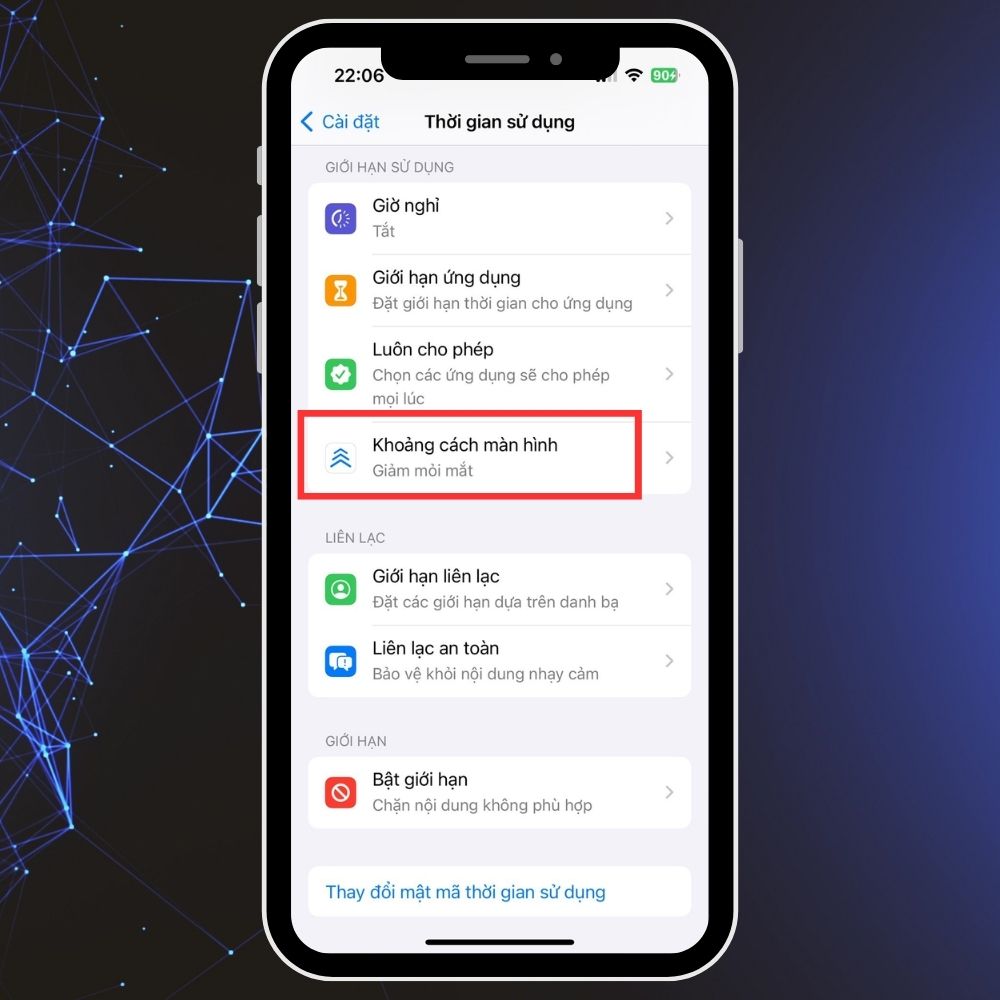
Bước 2: Lúc này màn hình sẽ hiển thị thông tin của tính năng, bạn nhấn vào Tiếp tục
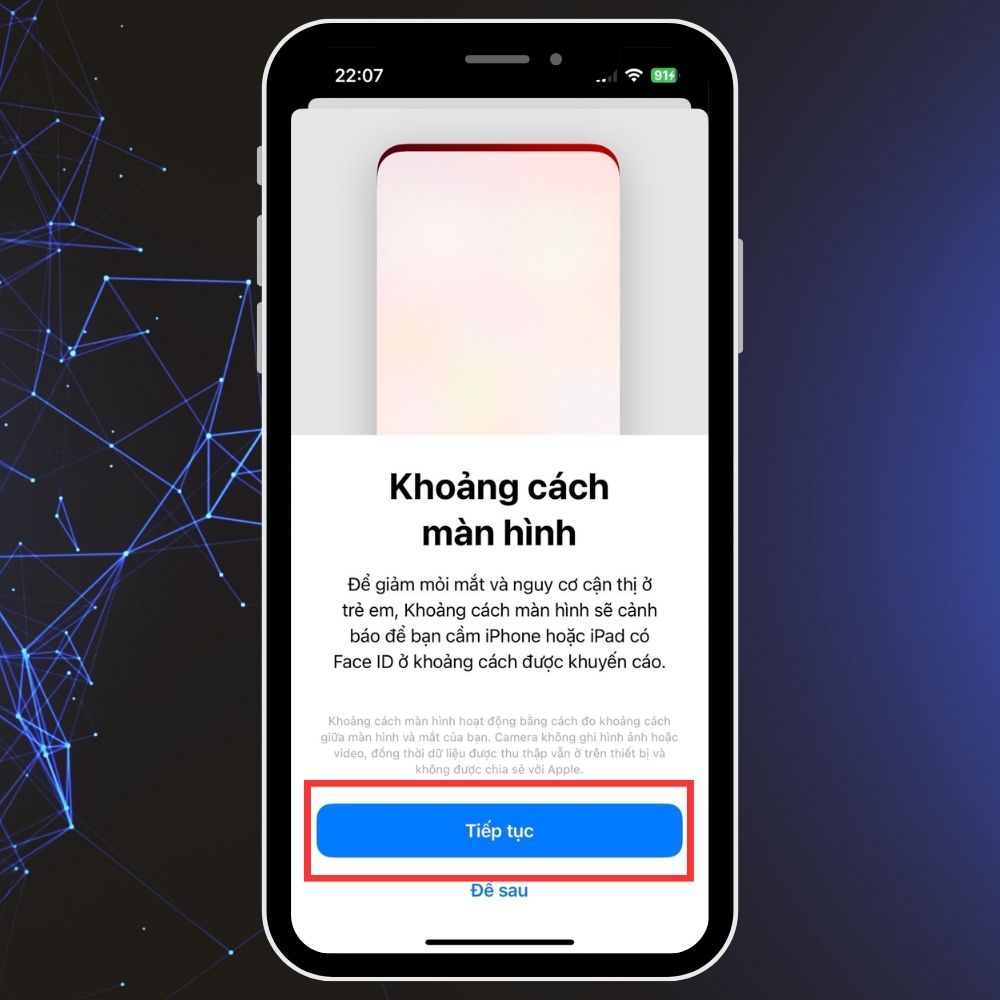
Bước 3: Tiếp theo, màn hình sẽ giới thiệu cách hoạt động của tính năng này, bạn chỉ cần nhấn Tiếp tục là đã có thể bật và sử dụng tính năng Screen Distance rồi đấy!
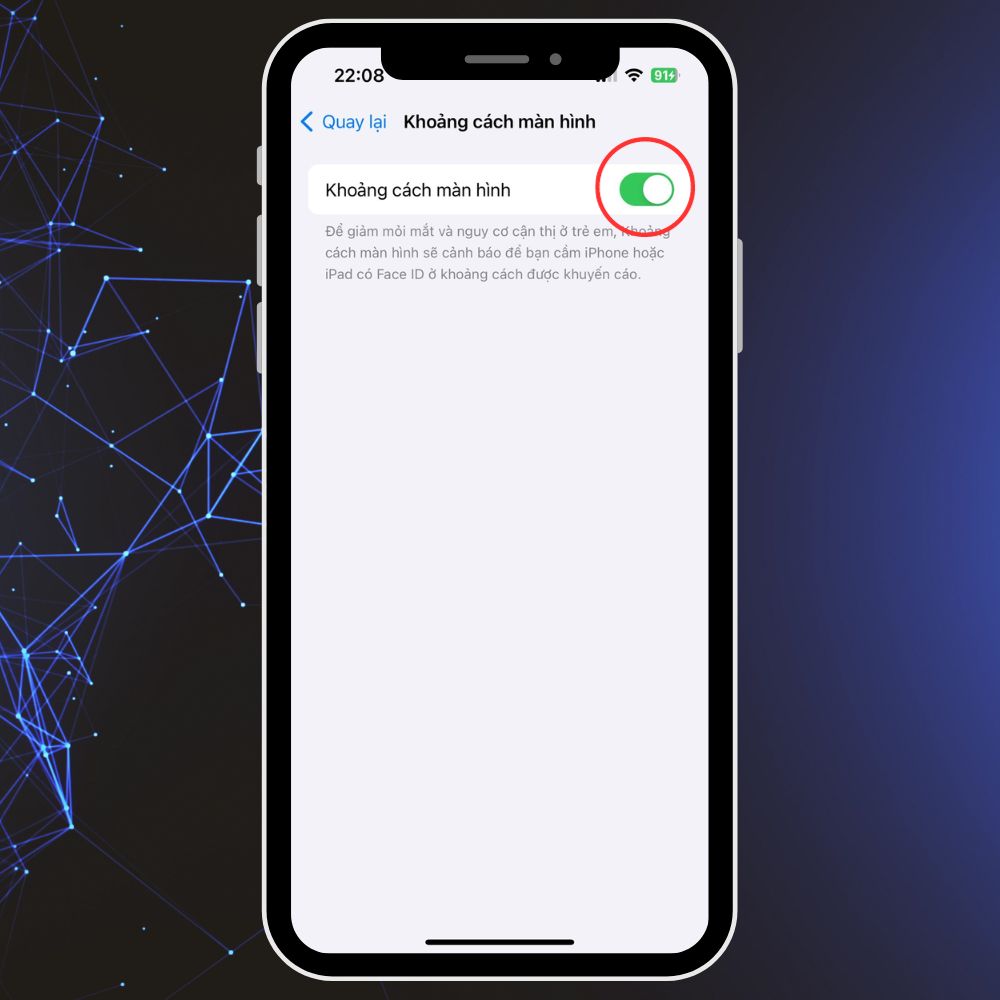
Lời kết
Sforum vừa hướng dẫn quý đọc giả cách sử dụng tính năng Screen Distance trên iOS 1 giúp bảo vệ mắt hiệu quả. Hy vọng các bạn sẽ có thêm thông tin hữu ích. Hãy theo dõi Sforum để cập nhật thêm nhiều thông tin công nghệ mới cũng như thủ thuật hay ho nhé!
- Xem thêm: Thủ thuật iOS, Thủ thuật iPhone
Để có thể sử dụng tính năng Screen Distance cũng như nhiều tính năng tiện lợi khác, các bạn cần sở hữu chiếc điện thoại thông minh sử dụng hệ điều hành iOS 17 như iPhone 14 Series 2022. Dưới đây là danh sách iPhone 14 Series 2022 được quan tâm nhiều tại CellphoneS!
[Product_Listing categoryid='981' propertyid=' customlink='https://cellphones.com.vn/mobile/apple/iphone-14.html' title='Danh sách iPhone 14 Series 2022 đang được quan tâm nhiều tại CellphoneS']



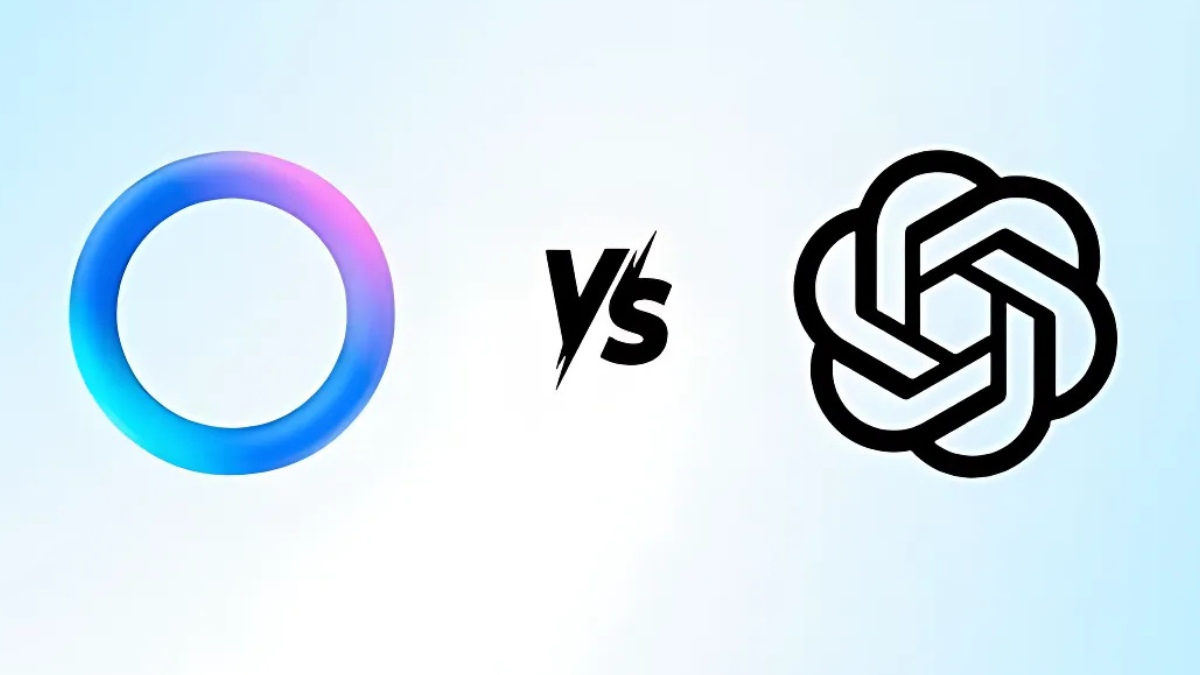




Bình luận (0)